Audition如何使用多轨录音,在Audition 中,单击“文件”菜单,选择“新建”,然后选择“多轨会话”。这将打开一个空白的多轨编辑窗口。在多轨编辑窗口中,单击窗口顶部的“录制”按钮。
多轨录音方式
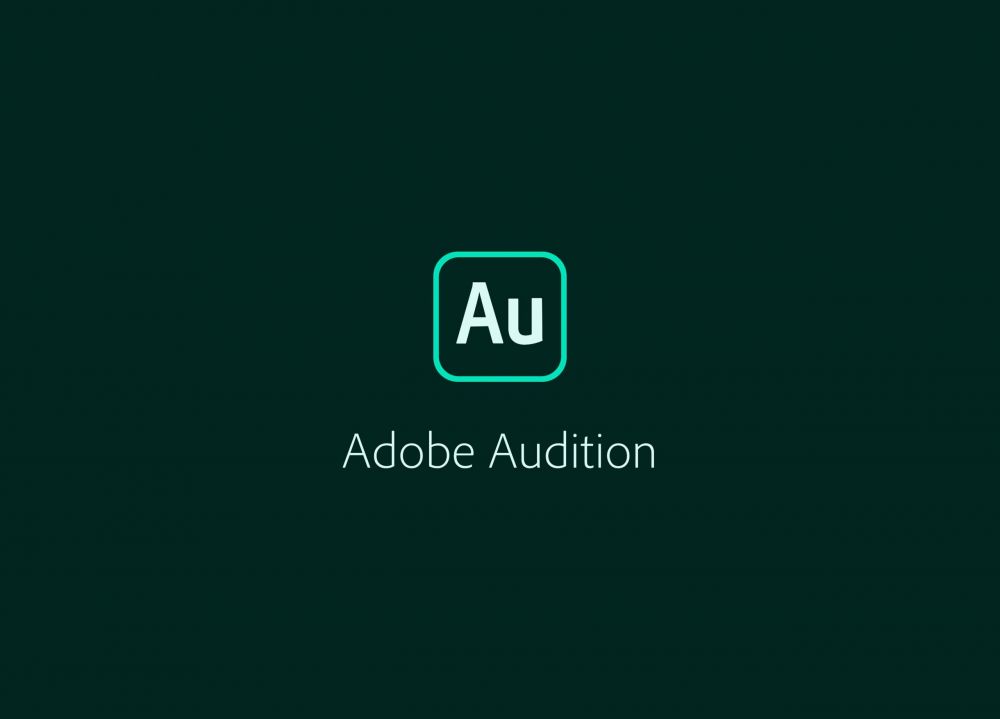
Audition 中的多轨录音允许您同时录制多个音轨,以便稍后在混音和编辑中使用。以下是在Audition 中使用多轨录音的步骤:
1. 确保您的录音设备已正确连接至计算机,并设置为默认录音设备。您可以在Audition 的“设置”菜单中的“音频硬件设置”选项中进行检查和设置。
2. 打开新的多轨会话:在Audition 中,单击“文件”菜单,选择“新建”,然后选择“多轨会话”。这将打开一个空白的多轨编辑窗口。
3. 设置录音参数:在多轨编辑窗口中,单击窗口顶部的“录音”按钮。在出现的录音设置窗口中,选择您想要的录音输入设备(可以是麦克风或其他外部录音设备),并调整其他录音参数,如采样率、位深度、通道数等,确保录音效果正确。每个轨道上的设置都是正确的。
4. 选择一个空轨道:在多轨编辑窗口中,选择一个空轨道进行录制。您可以通过单击曲目上的“+”按钮来添加新曲目。
5. 开始录音:单击所选曲目上的“录音”按钮开始录音。您可以在录制过程中使用停止、暂停和恢复按钮来控制录制操作。
6. 添加更多轨道:如果需要同时录制多个音轨,可以在多轨编辑窗口中添加更多空轨道,并重复步骤5的操作。
7. 停止录音:录音结束后,单击“停止”按钮,录音将停止并保存到相应的轨道中。
8. 后期处理:完成录音后,您可以对每首曲目进行后期处理、编辑和混音,使其满足您的需求。您可以使用Audition 提供的各种工具和效果进行音频处理。
以上是在Audition 中使用多轨录音的基本步骤。这样,您可以同时录制多个音轨,并稍后对其进行编辑和混合,以获得更好的音频效果。
Audition如何使用多轨录音,以上就是本文为您收集整理的Audition如何使用多轨录音最新内容,希望能帮到您!更多相关内容欢迎关注。








